Va bu, ehtimol, ishlab chiqaruvchilarning eng katta kamchiliklari, chunki tunda noutbukda to'liq ishlashning iloji yo'q. Hozirgi vaqtda yangi modellarda orqa yorug'lik klaviaturaga o'rnatila boshlandi, ammo ko'pchilik foydalanuvchilar klaviaturaning orqa yorug'ligini qanday yoqishni aniqlay olmadilar, shuning uchun bugun biz bu haqda gaplashamiz. Albatta, hech qanday shubhasiz, klaviatura yoritgichi juda qulay variant deb ayta olamiz, chunki qorong'uda ham qurilmangizda to'liq ishlashingiz mumkin.
Agar siz klaviatura yoritgichini qanday yoqish bo'yicha yechim izlayotgan bo'lsangiz Asus noutbuk keyin biz sizga beradigan ko'rsatmalarni diqqat bilan o'qing. Klaviaturangizda maxsus "Fn" tugmasi qayerda joylashganini bilsangiz kerak, lekin nima uchun ekanligini bilmasligingiz mumkin. Ushbu kalit qo'shimcha turga tegishli bo'lishi mumkin, ammo siz uning yordamida qurilmangizdagi klaviatura yoritgichini yoqishingiz va o'chirishingiz mumkin. Aslida, barcha noutbuk modellarida ushbu tugmachadan foydalanib, siz qorong'uda ham tugmachalarni aniq ko'rasiz, shuning uchun klaviatura yoritgichi hali ham siz uchun ishlamasa (masalan, Asus noutbuki), unda siz boshqa taklif qilingan narsalar bilan tanishishingiz kerak. ushbu muammoning echimlari. , ular quyida tavsiflanadi.

Muammoni hal qilish uchun qo'shimcha "Fn" tugmasi ishlamasa, klaviaturada to'g'ri tugmalar birikmasini tanlashingiz kerak bo'ladi. Yuqori qatordan "F1" dan boshlab "F12" bilan tugaydigan barcha tugmachalarni bosishga harakat qilish kerak. Har bir qo'shimcha kalitda siz ko'rishingiz mumkin bo'ladi ma'lum qiymat, masalan, ushbu kalitlardan ovozni sozlash, ekran yorqinligini sozlash va boshqa o'zgarishlarni amalga oshirish uchun foydalanishingiz mumkin. Ehtimol, qo'shimcha yoritish ushbu qatorda joylashgan bo'ladi. Asus noutbukida klaviatura yoritgichini qanday yoqishni o'rganish uchun siz albatta tajriba qilishingiz kerak bo'ladi. Avvalo, biz "Fn" tugmachasini bosib ushlab turamiz, shundan so'ng biz qo'shimcha tugmachalarni tartibda bosishni boshlaymiz. Avval qo'shimcha tartibdagi klaviatura belgisini qidirishingiz mumkin, ammo agar siz bunday belgini sezmagan bo'lsangiz, unda siz eksperimental yo'lni sinab ko'rishingiz kerak.

Shuni ham yodda tutish kerakki, siz Asus noutbukida klaviatura yoritgichini qanday yoqish haqida qaror qabul qilayotganda, siz boshqa variantlardan foydalanishingiz mumkin, masalan, ekranni o'chirib qo'yishingiz yoki ushbu operatsiyalarni bekor qilish uchun sizga o'ting. kombinatsiyani yana bosish kerak va hamma narsa o'z joyiga qaytadi.
Ba'zi hollarda, qo'shimcha tugmachalarda klaviatura bilan rasmlar yo'qligi va barcha turdagi variantlarni sinab ko'rganingizdan so'ng, siz hali ham Asus noutbukida klaviatura yoritgichini qanday yoqishni topa olmadingiz. Ammo agar siz ushbu funktsiya qurilmangizda mavjudligini aniq bilsangiz, unda siz taslim bo'lmaysiz va boshqa variantlarni sinab ko'rishingiz kerak. "Fn" va "Bo'sh joy" kombinatsiyasini sinab ko'ring. Bundan tashqari, birinchi kalitni "O'ng o'q" yoki "F5" bilan birgalikda sinab ko'rish mumkin. Agar siz klaviatura yoritgichini (Asus noutbuk) qanday yoqishni bilmoqchi bo'lsangiz, lekin bunday imkoniyat taqdim etilmaganligi ma'lum bo'lsa, umidsizlikka tushmang. Har kim o'z qo'llari bilan kerakli yoritishni yaratishi mumkin, albatta, siz uni tashqi ko'rinishga ega bo'lasiz, ammo baribir siz kalitlarni mukammal ko'rishingiz mumkin. Natijaga erishish uchun siz bir yoki bir nechta LEDni ishlatishingiz kerak bo'ladi. Shuningdek, sizga USB port kerak. Siz faqat bitta LED dan foydalanishingiz mumkin, ammo bu holda sizning orqa yorug'ligingiz butun klaviaturani ko'rishga yordam bermaydi.

USB quvvati besh voltni ta'minlaydi va shunga mos ravishda siz bir xil quvvat va LEDni tanlashingiz kerak. Yoki shunchaki rezistordan foydalaning. Misol uchun, agar siz 3,5 volt quvvat talab qiladigan LEDni tanlagan bo'lsangiz, biz uni 1,5 volt uchun tanlaymiz. Yana bir narsani eslash muhim. Bitta LED etarli bo'lmasligi mumkin, bu holda siz bir vaqtning o'zida bir nechta foydalanishingiz kerak. Buni parallel ulanish bilan qilishingiz mumkin. Mutaxassislar amalda bitta USB chiqishiga ulanishi mumkin bo'lgan ushbu elementlarning maksimal sonini sinab ko'rdilar. Hammasi bo'lib, bu raqam 25 diodga teng, shuning uchun agar siz 5 ni ulamoqchi bo'lsangiz, uni xavfsiz bajarishingiz mumkin. Agar siz o'zingiz qo'lda orqa yoritishni qanday qilib to'g'ri qilishni aniqlay olmasangiz, unda siz hatto noutbukda ichki yoritishni ham qila oladigan mutaxassislarga murojaat qilishingiz kerak, ammo bunday xizmatlar sizga juda qimmatga tushadi. Garchi amalda ulanish juda oddiy bo'lsa-da va siz bunday funktsiyani ishlab chiqish uchun ko'p vaqt sarflashingiz shart emas.
Zamonaviy geymer smartfon va planshetdan tortib, hamma narsada o'ynashi mumkin o'yin konsoli yoki kuchli ish stoli. Shu bilan birga, ba'zida ikkita o'zaro eksklyuziv xususiyatni - joriy o'yinlar uchun etarli bo'lgan harakatchanlik va yuqori grafik ko'rsatkichlarni birlashtirgan o'yin qurilmasini olish zarur bo'lganda paydo bo'ladi. Aynan shu o'rinda o'yin noutbuklari paydo bo'ladi, ular ham asosiy o'yin tizimi, ham doimiy ravishda o'yin mahoratini oshirishga muhtoj bo'lganlar uchun vaqtinchalik ish joyi bo'lishi mumkin. Gap shunday qurilma haqida, biz 17 dyuymli MSI GT70 o'yin noutbukining bugungi sharhida gaplashamiz.
MSI GT70 daftarchasi stilize qilingan qizil ajdaho bilan bezatilgan qora karton qutiga solingan bo‘lib, bu qurilma o‘yin modellariga tegishli ekanligini aniq ko‘rsatib turibdi.
Paket yuzasida siz foydalaniladigan xususiy texnologiyalarga havolalarni topishingiz mumkin, shuningdek, ma'lum bir konfiguratsiyaning apparat xususiyatlarini aniqlab olishingiz mumkin. Paketga og'irligi bir kilogrammdan ortiq bo'lgan 180 Vt quvvatli katta quvvat manbai kiradi.


MSI GT70 notebooki oʻyin modellari uchun xos boʻlgan shafqatsiz dizayni va korpusning eng qalin joyida 5,5 sm ga yetadigan qattiq qalinligi bilan ajralib turadi.Klaviatura yaqinida siz yaltiroq tashqi detallarni topishingiz mumkin. Ushbu 17 dyuymli o'yin noutbukining o'rtacha og'irligi taxminan 4 kg ni tashkil qiladi (muayyan apparat konfiguratsiyasiga qarab), tortish paytida bizning tahririyatimizga kelgan konfiguratsiya esa 3,75 kg natijani ko'rsatdi.

Noutbuk qopqog'ining o'rta qismi qattiq cho'tka bilan sirtni mexanik ishlov berishni taqlid qiluvchi teksturali qora metall qatlam bilan bezatilgan. Yuqori qismida bir xil gorizontal yo'naltirilgan to'qimalarga ega plastik panel o'rnatilgan. Menteşe ilmoqlari sohasida utilitarian qo'pol plastmassadan foydalaniladi va displey blokining yon tomonlarida silliq yuzaga ega ikkita profilli qism o'rnatiladi.

Qopqoqning markazida siz MSI logotipini topishingiz mumkin, u bir qarashda oddiy oyna qoplamasiga o'xshaydi. Biroq, noutbukni yoqishingiz bilanoq, brend nomi sutdek oq nurda ta'kidlanadi.

MSI GT70 korpusining asosi shakli ancha murakkab va amaliy qo'pol yuzasi bo'lgan plastmassadan qilingan. Ishning yaqin qismi orqa tomondan sezilarli darajada yupqaroq, qo'shimcha joy kuchli sovutish tizimi tomonidan ishlatiladi. Noutbukning pastki qismida standart oyoq va havo olish uchun teshiklardan tashqari, siz kichik sabvuferni va ishchi panelga haddan tashqari bosim o'tkazilganda korpusning egilishiga yo'l qo'ymaydigan bir qator o'simtalar va qattiqlashtiruvchi qismlarni topishingiz mumkin. Olinadigan batareya 87 Vt quvvatga ega korpusning old o'ng tomoniga joylashtirilgan. Yangilash lyukasi korpus poydevorining deyarli to'rtdan uch qismini egallaydi, noutbukning ichki qismiga o'tish uchun o'nga yaqin vintni ochish kerak bo'ladi.




MSI GT70 korpusining uchli old tomoni beshta ko'rsatkichdan iborat qatorni o'z ichiga oladi. O'ng tomonda siz faqat ikkitasini topishingiz mumkin USB port 2.0 va optik disk drayveri. Chap yon devor biroz zichroq to'ldirilgan, to'rtta alohida audio port, uchta USB 3.0 ulagichi, to'liq o'lchamli kartani o'quvchi va katta "ikki qavatli" protsessor sovutish tizimining radiatori mavjud.

Shunisi e'tiborga loyiqki, noutbukni yaratuvchilar korpusning orqa yuzini e'tiborsiz qoldirmadilar, uning o'ta qismida diskret video kartani sovutish tizimi uchun issiqlik moslamasini o'rnatdilar va markazga bir qator ulagichlarni joylashtirdilar. shu jumladan bir vaqtning o'zida uchta video chiqishi (HDMI, miniDisplayPort va D-sub), tarmoq porti RJ45, quvvat manbai rozetkasi va Kensington qulfi teshigi.
Noutbukning qopqog'ini bir qo'l bilan ochish oson, chunki hatto juda qattiq ilgak ham katta bazaning og'irligiga qarshi hech narsa qila olmaydi. Nishab burchagi o'rtachadan sezilarli darajada kengroq, ikkita massiv keng ko'chadan ancha ishonchli ko'rinadi.

Mat plastmassadan tayyorlangan 17 dyuymli displeyning chetlari vizual ravishda yaqin va uzoq qismlarga bo'lingan, bu esa vizual ravishda uning o'lchamlarini biroz yashiradi. Biz chekkadagi oddiy teshikdan qirralari bo'ylab porloq qo'shimchalar va markazda oyna substrati bo'lgan zamonaviy rombga aylangan veb-kamera blokining dizayn qarorini e'tiborga olmaymiz.

MSI GT70 ning kaft ostidagi qismi gorizontal yo'naltirilgan teksturali metall qatlam bilan bezatilgan. Yon qovurg'alar bo'ylab ishchi paneli Laptop qopqog'idagi mos dekorativ elementlarga stilistik jihatdan o'xshash plastik qoplamalar o'tadi. Qolgan joy butunlay porloq panel bilan band bo'lib, uning pastki qismida orol klaviaturasi, yuqori qismida esa ko'rsatkichlar va sensorli tugmalar boshqaruv.

Ikki alohida tugmachali juda katta sensorli panel palma paneli yuzasiga sezilarli darajada chuqurlashtirilgan. Ushbu tugmachalarning singan pastki qismi kumush oynali plastmassa bilan bezatilgan, to'g'ridan-to'g'ri ularning ustiga yupqa qizil chiziq qo'yilgan va butun sensorli panel qora porloq bilan chegaralangan. O'chirish tugmasi sensorli panel unga yaqin joyda, kalitning chap burchagida joylashgan Kosmos.

MSI GT70 klaviaturasi tepasida maxsus panel joylashgan bo‘lib, uning markazida qizil va oq yoritgichli hayoliy tarzda ishlab chiqilgan quvvat tugmachasini, burchaklarida esa Daniyaning Dynaudio kompaniyasining kumush rangli dinamik panjaralarini ko‘rish mumkin. Qolgan joyni Caps Lock va Num Lock klaviatura rejimining bir juft ko'rsatkichlari va bir vaqtning o'zida oltita yoritilgan sensorli tugmalar egallaydi.

Birinchisi PowerDVD video pleerini ishga tushiradi, ikkinchisi sovutish tizimini yuqori tezlik rejimini yoqishga majbur qiladi, uchinchisi klaviatura yoritgichini yoqadi. Keyingi uchta tugma simsiz modullarni, ekranning orqa yorug'ligini o'chiradi va mos ravishda System Control Manager yordam dasturini ishga tushiradi.

MSI GT70 noutbukining yaratuvchilari klaviatura bilan mustaqil ravishda tajriba o‘tkazmaslikka qaror qilishdi, balki o‘yin aksessuarlarini ishlab chiqaruvchi taniqli SteelSeries ishlanmalaridan foydalanishdi. Natijada sensorli, teksturali tugmachalarga ega klaviatura paydo bo‘ldi, u ishga tushirish vaqtini yakuniy nazorat qilish va kengaytirilgan o‘yin seanslarida qo‘l charchoqlarini kamaytirish uchun yuqori taktil ish faoliyatini ta’minlaydi.

Biroq, bir vaqtning o'zida tartib bilan bog'liq bir nechta savollar mavjud: G'alaba qozon chapdan o'ngga siljiydi va u tez-tez yorliqlarning bir qismi sifatida ishlatiladi; o'qlar asosiy va qo'shimcha raqamli blok o'rtasidagi tutashuvda joylashgan bo'lib, bu ularni ko'r-ko'rona paypaslashni qiyinlashtiradi. Va nihoyat, porloq substrat juda jozibali ko'rinadi, ammo mutlaqo amaliy emas.

Biroq, MSI GT70 klaviaturasining asosiy vizual xususiyati to'liq ranglidir LED chiroqlari uchta mustaqil porlash zonalari va bir nechta ish rejimlari bilan. Umumiy holatda (Oddiy oldindan o'rnatilgan) siz shunchaki sensorli tugma bilan orqa yorug'likni yoqasiz, ikkinchi teginish WASD o'yini D-pad yonayotgan (O'yin oldindan o'rnatilgan) bilan faqat chap tomonni qoldiradi va uchinchisi yana yorug'likni o'chiradi. Qo'shimcha klaviaturadagi "ortiqcha" va "minus" tugmalari orqa yorug'likning yorqinligini sozlash imkonini beradi, yorqinlikni oshirish rangning intensivligini pasaytiradi, u sezilarli darajada kamroq to'yingan bo'ladi.



Agar siz ko'proq rang va effektlarni olishni istasangiz, MSI Keyboard LED Manager yordam dasturini ishga tushirishingiz kerak. "Dual Color" ish rejimi ikkita asosiy rang o'rtasida silliq o'tishni ta'minlaydi, masalan, "sariq-blakytny" opsiyasi har qachongidan ham ajoyib va mosroq ko'rinadi. "To'lqin" yorug'lik to'lqinini chapdan o'ngga uchta zona o'rtasida silliq aylantiradi, ularning har biriga boshqa rang berilishi mumkin. Nafas olish rejimida orqa yorug'lik nafas olishni taqlid qiladi, Audio rejimida esa musiqa ritmida porlaydi, bu sizga haqiqiy ziyofat o'tkazish imkonini beradi. "O'yin" pleyerni chalg'itmaslik uchun klaviaturaning faqat chap tomonini porlab qo'yadi, "Oddiy" esa uchta zonaning har birining yorqinligini ettita asosiy rang va ularning har biri uchun to'rtta rang yordamida sozlash imkonini beradi.



Har qanday o'zini hurmat qiladigan o'yin noutbukiga mos keladiganidek, MSI GT70 maksimal darajada jihozlangan. Xususan, sinovdan o'tgan konfiguratsiyada kuchli to'rt yadroli Intel protsessori Core i7-4700MQ maksimal ish chastotasi 3,4 gigagertsli va ta'sirchan issiqlik quvvati 47 vatt.


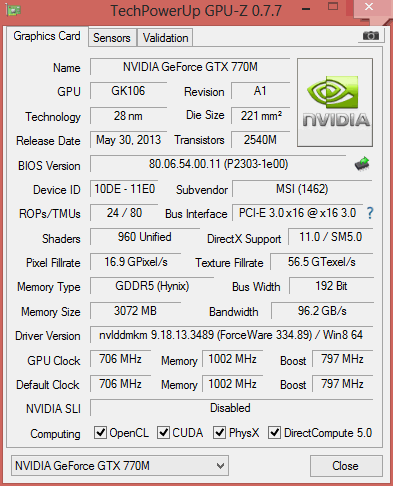
NVIDIA GeForce GTX 770 mln
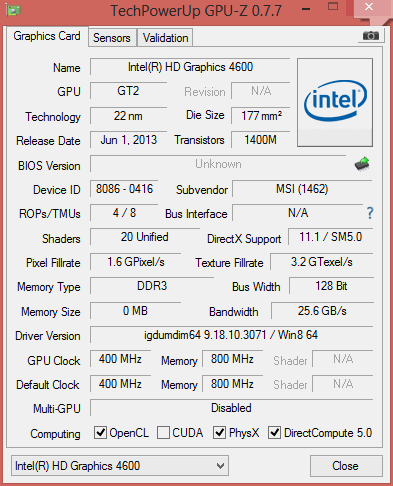
Intel HD Graphics 4600
Bunday "issiq yurak" bilan kurashish uchun MSI muhandislari xususiy Cooler Boost sovutish tizimini yaxshilashlari kerak edi. Ikkita alohida sovutgich va samarali fanatlarga qo'shimcha ravishda yangi versiya Cooler Boost 2 bloklar orasidagi issiqlik ko'prigini oldi CPU sovutish va GPU, bu o'z navbatida sovutishni 15% ga yaxshilash va tizim shovqinini 25% ga kamaytirish imkonini berdi.





O'rnatilgan Intel HD Graphics 4600 video yadrosi faqat ofis rejimida va haqiqiy ish uchun kuchli o'yin diskretida foydalidir. NVIDIA grafik kartasi 3 GB GDDR5 VRAMli GeForce GTX 770M (oldingi avlod grafiklaridan 50% tezroq) NVIDIA GeForce GTX 680M). Grafik quyi tizimni qo'shimcha overclock qilish uchun Cooler Boost 2.0 va Nvidia GPU boost 2.0 texnologiyalarini birlashtirgan va bir vaqtning o'zida batareya quvvati va tarmoq quvvatidan foydalanishi mumkin bo'lgan xususiy MSI NOS ishlanmasidan foydalaniladi. Ushbu rejimdan foydalanish NVIDIA GeForce GTX 770M ning standart ishlash rejimiga nisbatan o‘yinlarda unumdorlikni 10% gacha oshirish imkonini beradi.


MSI GT70-ga operativ xotirani o'rnatish uchun darhol to'rtta SODIMM uyasi mavjud va bizning holatlarimizda ularning uchtasi har biri 4 Gb tayoq bilan to'ldirilgan bo'lib, bu umumiy hajmni oshiradi. tasodifiy kirish xotirasi 12 GB gacha. Umumiy holda, ma'lumotlar ombori gibrid sxema bo'yicha quriladi, unda, kabi tizim diski tez SSD ishlatiladi va haqiqiy ma'lumotlarni saqlash sig'imli HDDga ishonib topshiriladi. Shu bilan birga, xususiy Super RAID 2 texnologiyasi sizga uchta SSD-ni birlashtirish imkonini beradi. RAID massivi 0, 1500 MB / s gacha o'qish / yozish tezligini ta'minlaydi. Afsuski, ko'rib chiqilayotgan konfiguratsiyada bunday tezlikni olish mumkin bo'lmaydi, chunki u mil tezligi 7200 rpm (Hitachi HTS727575A9E364) bo'lgan bitta 750 GB HDD-dan foydalanadi.





PCMark8 (an'anaviy)



PCMark8 (tezlashtirilgan)








Batareya iste'molchisi (Klassik / Reader testi)
Model 17,3 dyuymli TN+ plyonkali matritsasi 1920 ga 1080 pikselli va aks ettirmaydigan mat yuzasi bilan jihozlangan. Yorqinlikni sozlash diapazoni 1 dan 285 cd/m2 gacha, bu har qanday yorug'lik sharoitlari uchun etarli. E'tibor bering, MSI GT70 "matritsa" rejimini qo'llab-quvvatlaydi, bu sizga tasvirni bir vaqtning o'zida to'rtta displeyda ko'rsatish imkonini beradi - uchta tashqi HDMI, miniDisplayPort va D-sub portlari va bitta noutbukning shaxsiy ekrani.





Resident Evil 6





BioShock Infinite (O'rtacha fps - 39,4)





Shuningdek, biz brendga e'tibor qaratamiz MSI texnologiyasi Muayyan sharoitlar uchun mumkin bo'lgan eng yuqori tezlikni ta'minlashga imkon beruvchi Killer DoubleShot tarmoq ulanishi Wi-Fi va Ethernet orqali; Sound Blaster Cinema atrof-muhit ovozi tizimi va MSI Super Charger USB ulagichlarida zaryadlash oqimini oshirdi.
Umuman olganda, MSI GT70 juda qiziq o'yin noutbuki, yuqori tizim va grafik ish faoliyatini birlashtirgan ( Intel Core i7-4700MQ, NVIDIA GeForce GTX 770M), o‘ylangan o‘yin ergonomikasi (SteelSeries’dan qulay yoritilgan klaviatura, Dynaudio’dan yuqori sifatli akustika) va noutbukning asosiy funksiyalarini sezilarli darajada kengaytiruvchi bir qator noyob xususiy texnologiyalar. Ushbu ro'yxat juda qimmat, ammo samarali, ergonomik, yuqori sifatli va ayni paytda arzon o'yin noutbuklari tabiatda hali mavjud emas.

Mahsulot ELKO, www.elko.kiev.ua tomonidan sinov uchun taqdim etilgan
| MSI GT702OC-618UA | MSI GT702OC-877UA Mavjud bo'lganda xabar bering |
|
| Sinf | Noutbuk | Noutbuk |
| Dizayn | Klassik | Klassik |
| Ekran diagonali, dyuym | 17,3 | 17,3 |
| Matritsa turi | TN + film | TN + film |
| Ekran qopqog'i turi | mat | mat |
| Ekran o'lchamlari | 1920×1080 | 1920×1080 |
| Sensorli ekran | — | — |
| Protsessor turi | Intel Core i7-4700MQ | Intel Core i7-4700MQ |
| Chastotasi, gigagerts | 2,4 | 2,4 |
| Oldindan o'rnatilgan OS | Windows 8.1 | Windows 8 |
| Og'irligi, kg | 3,9 | 3,9 |
| Olchamlari, mm | 428x288x55 | 428x288x55 |
| Chipset | Intel HM87 | Intel HM87 |
| RAM miqdori, GB | 16 | 8 |
| 32 | 32 | |
| Qattiq disk, GB | 1000 | 1000 |
| SSD, GB | 256 | 128 |
| optik haydovchi | Blu ray | DVD-RW |
| NVIDIA GeForce GTX 770M, 3 GB | NVIDIA GeForce GTX 770M 3GB GDDR5 | |
| Tashqi portlar | 3xUSB 3.0, 2xUSB 2.0, VGA, HDMI(v1.4), eshitish, mikrofon, Line-in | |
| Kengaytirish uyasi | — | — |
| kartani o'quvchi | SDHC, SDXC | SD, SDHC, SDXC |
| vebkamera | + | + |
| Klaviatura orqa nuri | + | + |
| Uy-joy materiali | ma'lumotlar yo'q | alyuminiy |
| Koson rangi | qora / qora | qora / qora |
| Tarmoq adapteri | 10/100/1000 | 10/100/1000 |
| Modem 56K | — | — |
| Wi-fi | 802.11a/b/g/n | 802.11b/g/n |
| WiMAX | — | — |
| Bluetooth | 4.0 | 4.0 |
| 3G | — | — |
| Batareya quvvati, mAh | ma'lumotlar yo'q | 7800 |
| Batareya kuchlanishi, V | ma'lumotlar yo'q | ma'lumotlar yo'q |



















Ular orqadan yoritilgan klaviatura bilan jihozlangan, ular ba'zan faqat tugmalar perimetri atrofida bo'lishi mumkin, ba'zan esa harflarni ta'kidlashni ham o'z ichiga oladi.
Bu kam yorug'lik sharoitida ishlashda juda qulay, ammo sukut bo'yicha bu xususiyat ko'pincha o'chiriladi.
Shuning uchun, ushbu maqola noutbukda klaviatura yoritgichini qanday yoqish haqida gapiradi.
Tarkib:
Orqa yorug'lik tungi vaqtda ishlash uchun qulay variant bo'lsa-da, ekran yorug'ligi tugmachalarni yoritishdan ko'ra, ularni yoritib yuborsa, u hali ham barcha noutbuklarda mavjud emas.
Xususan, bu variant eski modellarda, shuningdek, ushbu brendning iqtisod-sinf qurilmalarida mavjud emas.
Shuning uchun, agar orqa yorug'likni yoqish bo'yicha quyida keltirilgan barcha ko'rsatmalar yordam bermagan bo'lsa, qurilmangizda bunday funktsiya oddiygina mavjud bo'lmasligi mumkin.
Orqa yoritish har doim ham qulay emas. Masalan, tugmalar dastlab silliq va porloq bo'lsa (yoki uzoq vaqt foydalanish bilan ishqalanish natijasida shunday bo'lib qolsa), orqa yorug'lik xalaqit berishi mumkin, chunki u tugmachalarda qo'shimcha aks ettirishni keltirib chiqaradi va natijada tasvirlar paydo bo'ladi. harflar orasidan ajratib bo'lmaydigan bo'lib qoladi.
Istisno holatlar holatlardir harflar ham yoqilganda va orqa yorug'lik quvvati jihatidan optimal muvozanatlashganda.
Maslahat! Noutbukdagi tugmachalarga qarang. Agar ulardagi harflarning tasvirlari shaffof bo'lsa, qurilmangiz deyarli orqadan yoritilgan.
Bundan tashqari, to'g'ridan-to'g'ri tugmachalar yonida siz ba'zan LEDlarni ko'rishingiz mumkin va agar tugma olib tashlangan bo'lsa, ular juda yaxshi ko'rinadi.
Agar kompyuteringizda klaviatura yoritgichi mavjudligiga ishonchingiz komil bo'lsa, lekin u sukut bo'yicha o'chirilgan bo'lsa, uni majburan yoqishingiz kerak.
Bundan tashqari, kompyuterda ishlashning so'nggi sessiyasida to'g'ri ishlagan orqa yorug'lik kompyuter uyqu holatidan uyg'onganda yoki u qayta yoqilganda yana yoqilmaydigan keng tarqalgan muammo bilan shug'ullanishingiz kerak.
Odatda, kompyuter uyqu yoki kutish rejimiga o'tganda orqa yorug'lik avtomatik ravishda o'chadi. va yangi seans boshida yoqing.
Klaviaturangizda Fn tugmachasini toping.
Bu qo'shimcha kalit bo'lib, u yozishda deyarli hech qanday funktsiyani mustaqil ravishda bajarmaydi, lekin u bilan klaviaturaning orqa yorug'ligini yoqishingiz mumkin.
Ushbu kalit shu va boshqa yordamchi maqsadlar uchun mo'ljallangan, chunki kompyuter bilan sessiya paytida orqa yorug'lik bir marta bosish bilan yoqilishi kerak (bajarilayotgan jarayon muhim emas, asosiysi kompyuter yoqilgan va yoqilgan emas. "uxlash").
Agar bundan keyin orqa yorug'lik yoqilmasa, u holda bo'lishi mumkin bu qurilma Ushbu tugma bu xususiyatga ega emas.
Bunday holda, siz quyida keltirilgan boshqa usullardan foydalanishingiz kerak bo'ladi.

Agar Fn tugmasi bunday funktsiyani bajarmasa, uni boshqa tugma yoki ularning kombinatsiyasi bajarishi mumkin deb taxmin qilish mantiqan to'g'ri, chunki deyarli har doim klaviatura yoritgichi issiq tugmalar yordamida yoqiladi.
Shu bilan birga, ularning taqsimlanishida muntazamlik topilmadi.- ishlab chiqaruvchining qaysi issiq tugmalar birikmasini o'rnatganligini taxmin qilish mumkin emas bu funksiya, chunki bu modeldan modelga farq qilishi mumkin.
Sinab ko'rish kerak keng tarqalgan variantlardan ba'zilari:
Kerakli klaviatura yorlig'ini eksperimental tarzda qidirishni boshlashdan oldin, klaviaturani diqqat bilan tekshiring.
Ehtimol, biron bir tugmachada klaviatura tasviri bo'lishi mumkin, keyin siz tajriba o'tkazishingiz shart emas.
Uni bosish yoki Fn tugmasi bilan birga ushlab turish kifoya.
Ammo, agar klaviatura yorlig'i ham yordam bermagan bo'lsa, ehtimol sizning qurilmangizda klaviatura yoritgichi kabi funksiya mavjud emas.

Boshqa, kamroq tarqalgan variantlar mavjud, ammo ular sizning holatingizda ishlashi mumkin. Bu quyidagi usullar:
1 ni bir vaqtning o'zida bosib turing fn Va bo'sh joy;
2 Bir vaqtning o'zida ushlab turing Fn tugmasi va tugma Chapga, agar u ishlamasa, birinchi kalitni qo'ymasdan, kalitni qo'yib yuboring Chapga va tugmani bosib turing to'g'ri.
Agar ushbu usullar ishlamagan bo'lsa, unda sizning qurilmangiz bunday funktsiyaga ega emas, chunki orqa yorug'likni faollashtirishning boshqa usullari yo'q.
Sozlamalarni o'zgartirish orqali uni yoqish mumkin emas operatsion tizim(masalan, orqali Boshqaruv paneli) va shuningdek, yo'q maxsus dasturlar uni faollashtirish uchun.

<Рис. 5 Светильник для клавиатуры>
Bundan tashqari, xarakterli bo'lgan o'ziga xos muammo mavjud.
Ulardagi portlar juda noqulay joylashgan va ularning aksariyati qurilmaning orqa tomonida, ya'ni ekranning orqasida joylashgan.
Chiroqning oyog'i, ko'pincha, unchalik uzun emas.
Shu bilan birga, bitta port 5 volt kuchlanishni berishini unutmang, bu bitta LED uchun etarli, ammo bitta LED butun klaviaturani yoritish uchun etarli bo'lmaydi.
Shuning uchun siz bir nechta portlarni egallab olishingiz kerak bo'ladi, bu ham juda noqulay.
Kompyuterlar va noutbuklar uchun klaviaturalarning zamonaviy modellari klaviatura yoritgichi kabi funktsiyaga ega. Kechasi ishlash kerak bo'lganda juda foydali. Orqa yorug'lik tufayli siz juda yaxshi bo'lmagan yorug'lik sharoitida bemalol ishlashingiz va ko'rish qobiliyatini buzmasligingiz mumkin. Orqa yoritilgan noutbuklar ko'pincha dasturchilar va dizaynerlar tomonidan qo'llaniladi, ularning aksariyati asosan tunda ishlaydi, hech kim ijodiy impulsga xalaqit bera olmaydi va yaxshi yoritilgan noutbuk klaviaturasining mavjudligi bunday ish uchun qulay sharoitlarni yaratadi.
Keling, klaviatura yoritgichini yoqish variantlarini ko'rib chiqaylik. Usullar noutbuklar yoki ishlab chiqaruvchilarning modeliga qarab biroz farq qiladi. Orqa yorug'likni yoqish uchun siz Fn tugmasini bosib ushlab turishingiz kerak, noutbukda mavjud qo'shimcha tugmalardan yana birini bosing. Qaysi tugmani bosish faqat noutbuk modeliga bog'liq. Odatda bunday kombinatsiyani vizual tarzda aniqlash mumkin. Ishlab chiqaruvchilar kompyuterdan foydalanishni osonlashtirish uchun qo'shimcha tugmachalarga ma'lum belgilar qo'yishadi (F1 - F12 qator). Odatda, bunday belgilar Fn tugmachasidagi yozuv bilan bir xil rangga ega, shuning uchun noutbukda klaviatura yoritgichini yoqish qiyin bo'lmaydi.
E'tibor bering, ba'zi tugmachalarni bosish orqali turli xil variantlar faollashishi mumkin, natijada monitor o'chirilishi, uyqu rejimi va boshqa harakatlar faollashishi mumkin. Ushbu amalni bekor qilish uchun siz yana bir xil kombinatsiyadan foydalanishingiz kerak.
Agar noutbukda klaviatura yoritgichi bo'lmasa, bu holda siz o'zingiz tashqi kalit yoritgichini yaratishingiz mumkin. Buning uchun USB quvvatidan va bitta (bir nechta) oq LEDdan foydalaning. Ulagichga ikkita ekstremal kontaktni (o'ng va chap) joylashtiring. Oq LED 3,5 V ta'minot kuchlanishiga ega Shu sababli, qo'shimcha 1,5 V ni o'chirish uchun qarshilik kerak. LED oqimi 20 mA yoki 0,02 A. Shuning uchun qo'shimcha qarshilik qarshiligi 1,5 V / 0,02 ga ega. , bu 75 ohm ga teng.
Agar bitta LED etarli bo'lmasa, shunga o'xshash qarshilik bilan boshqasini ulash mumkin. Eng muhimi, LEDlar tomonidan iste'mol qilinadigan oqimni nazorat qilishdir, chunki u 18-20 mA dan sezilarli darajada farq qiladi - buning natijasida LEDning ishlash muddatiga juda salbiy ta'sir ko'rsatishi mumkin.
Yoritilgan klaviaturalar ishlab chiqarishda yetakchilardan biri Asus hisoblanadi. Asus klaviaturasiga yoqimli qo'shimcha - sozlanishi klaviatura fon yoritgichining mavjudligi, shuning uchun siz endi qorong'uda to'g'ri belgi izlab ko'zingizni buzishingiz shart emas. Asus klaviaturasining yorug'ligini yoqish uchun bu maqsad uchun maxsus kalit mavjud bo'lib, u orqa yorug'likni yoqadi va o'chiradi. U klaviaturaning yuqori chap burchagida joylashgan bo'lishi mumkin. Muayyan modelning asus klaviatura yoritgichini qanday yoqish haqida ma'lumot olish uchun siz biriktirilgan foydalanuvchi qo'llanmasini ko'rishingiz mumkin.
Bugungi kunga kelib, noutbuk klaviaturasining yorug'ligi ko'pchilik uchun ushbu gadjetni sotib olishda hal qiluvchi omil hisoblanadi. Axir, bu tungi yoki yomon yorug'lik sharoitida ish va dam olishni yaxshi ko'radiganlar uchun foydali va qulay xususiyatdir. Ammo kam sonli foydalanuvchilar noutbukda klaviatura yoritgichi qanday yoqilishini va agar ushbu modelda yo'q bo'lsa, nima qilish mumkinligini bilishadi.
Shuni ta'kidlash kerakki, ushbu foydali xususiyatni yoqishning bir necha yo'li mavjud. Ishlab chiqaruvchiga qarab farqlar mavjud va maxsus model qurilmalar. Ko'pchilik ekanligini unutmaslik kerak byudjet modellari bunday yo'q foydali xususiyat, lekin yana bir bor tekshirish uchun dangasa bo'lmang.
Orqa yoritgichni o'zingiz ishlab chiqarish ham mumkin: barcha qismlarni ixtisoslashgan do'konlarda sotib olish mumkin. Va keyin sizga bir necha oddiy qadamlar kerak bo'ladi. Yoki siz shunga o'xshash qurilmani onlayn-do'konda buyurtma qilishingiz mumkin - bu juda ko'p pul talab qilmaydi.

Birinchi qadam, tizza kompyuteringizda klaviatura yoritgichi mavjudligini aniqlashdir. Agar u mavjud bo'lsa, unda butun jarayon maxsus tugmalar birikmasini bosishdir. Har bir ishlab chiqaruvchi bu holat o'z tugmachasini tayinlaydi, lekin u F1-F12 yuqori qatordagi kalitlar orasida bo'lishi shart. Siz ularni tomosha qilishingiz mumkin Maxsus belgilar boshqa rangda (odatda ko'k yoki qizil) qo'llaniladi.
Noutbukda (Acer, HP, Dell, Samsung, MSI va boshqalar) klaviatura yoritgichini yoqish uchun siz Fn tugmasini (pastki chap burchakda joylashgan) ushlab turishingiz va noyob bo'lgan qo'shimcha tugmachani bosishingiz kerak. har bir ishlab chiqaruvchiga. Aniq ma'lumotni foydalanuvchi qo'llanmasida topish mumkin. Shuni esda tutish kerakki, tugmalar birikmasi bilan tajriba o'tkazish orqali siz qurilmaning bir qator boshqa funktsiyalarini o'chirib qo'yishingiz yoki yoqishingiz mumkin (o'chirish WiFi rejimi, noutbukni uyqu rejimiga qo'ying, ekranni o'chiring). Ishlatilgan klaviatura yorlig'ini qayta bosish orqali o'zgarishlarni bekor qilishingiz mumkin.

Agar siz ushbu funktsiya mavjudligiga ishonchingiz komil bo'lsa va kerakli kombinatsiya uni o'z ichiga olmaydi, u holda Fn tugmasi ishlayotganiga ishonch hosil qiling (masalan, siz bilgan boshqa klaviatura yorlig'ini sinab ko'rish orqali). Tegishli drayverlarni tekshiring, BIOS sozlamalari(O'rnatish yordam dasturi - Tizim konfiguratsiyasi - Harakat tugmachalari rejimi - Yoqilgan), tugmani Fn + NumLock kombinatsiyasi bilan faollashtirishga harakat qiling.
Yuqorida aytib o'tilganidek, turli ishlab chiqaruvchilar LEDlar uchun turli xil kombinatsiyalarga ega (biz bir nechta misollar keltiramiz):
Bundan tashqari, siz tashqi LEDlarni o'zingiz qilishingiz mumkin. Buning uchun sizga kerak bo'lgan yagona narsa elektronika, LED, rezistor va ozgina vaqtni bilishdir. Biroq, uni sotib olish ancha oson va xavfsizroq ekanligini hisobga olish kerak bu aksessuar. Chunki agar siz yopsangiz elektr zanjiri noto'g'ri tomonda, keyin siz nafaqat kerakli natijaga erisha olmaysiz, balki kompyuteringizni buzish xavfi ham mavjud.
O'zingiz ko'rib turganingizdek, LEDlar juda foydali va qulay gadjetdir. Agar sizda sukut bo'yicha u mavjud bo'lmasa, siz har doim sotib olishingiz mumkin ixtiyoriy uskunalar, va shuningdek, uni o'zingizga biriktiring noutbuk. Va bizning maslahatlarimiz tufayli siz buni oson va tez qilishingiz mumkin.
